Heim >Computer-Tutorials >Browser >So stellen Sie den Maskeneffekt im Quark-Browser ein
So stellen Sie den Maskeneffekt im Quark-Browser ein
- 王林nach vorne
- 2024-03-05 16:31:13820Durchsuche
PHP Editor Strawberry bietet Ihnen eine detaillierte Anleitung zum Festlegen des Maskeneffekts in Quark Browser. Quark Browser ist ein leistungsstarker Browser mit umfangreichen Personalisierungsoptionen. Durch das Festlegen des Maskeneffekts können Sie das Browser-Erlebnis verbessern, private Informationen schützen und sich stärker auf das Durchsuchen der Seite konzentrieren. Als Nächstes erfahren Sie, wie Sie den Maskeneffekt in Quark Browser einrichten!

So stellen Sie den Maskeneffekt in Quark Browser ein
1 Öffnen Sie zunächst Quark Browser und wählen Sie die Menüoption aus, wie in der Abbildung unten gezeigt.
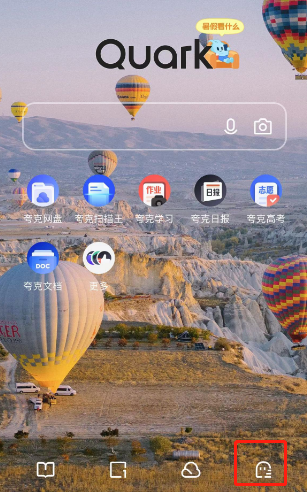
2. Öffnen Sie die Einstellungen auf der neuen Seite, wie im Bild unten gezeigt.
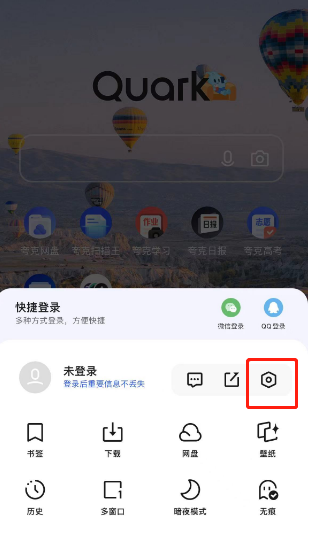
3. Wählen Sie dann die allgemeine Option aus, wie im Bild unten gezeigt.
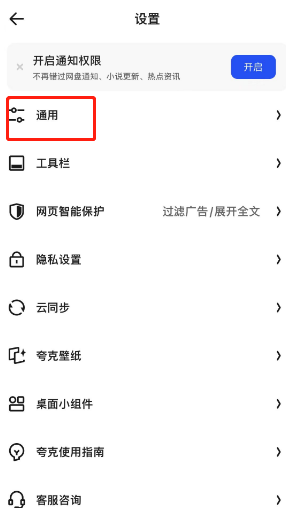
4. Suchen Sie dann den Modus der Webseite, wie in der Abbildung unten gezeigt.
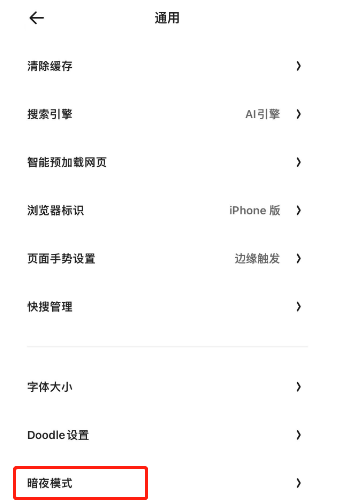
5. Wählen Sie abschließend den Webseiten-Maskeneffekt aus, wie im Bild unten gezeigt.
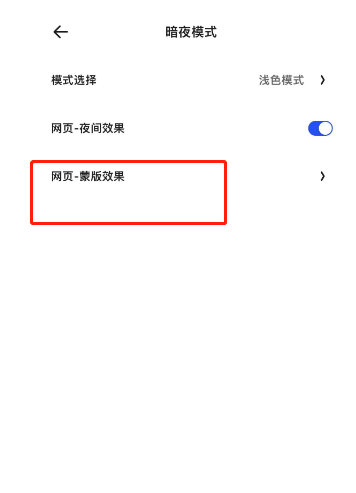
Das Obige ist der gesamte Inhalt der Quark Browser-Einstellungsmaskeneffektmethode, jeder ist herzlich eingeladen, dieser Website zu folgen, diese Website wird weiterhin weitere Methoden-Tutorials für Sie aktualisieren.
Das obige ist der detaillierte Inhalt vonSo stellen Sie den Maskeneffekt im Quark-Browser ein. Für weitere Informationen folgen Sie bitte anderen verwandten Artikeln auf der PHP chinesischen Website!
In Verbindung stehende Artikel
Mehr sehen- Ist die kostenlose Bewerbung für die Hochschulaufnahmeprüfung von Quark Browser korrekt?
- Mit welcher Methode kann ich von Quark Browser blockierte Werbung wiederherstellen?
- Wie schalte ich die Cloud-Beschleunigungsfunktion von Quark Browser aus?
- So setzen Sie Lesezeichen für Webseiten im Quark Browser
- So deaktivieren Sie getaggte Anzeigen in Quark Browser

